精通Photoshop的色彩调整
说起Photoshop,很多人都能将通道、图层、滤镜等PS法宝说得头头是道,不过提醒大家,千万不要忽略了Photoshop中一个最奇妙的东西――“色彩调整”。
色彩在设计中的重要性不言而喻,理解和运用好Photoshop的“色彩调整”,将会帮助你在色彩的世界里尽量做到游刃有余。为此我们特别整理了这个专题,方便大家查询使用。(点击下面菜单图中的命令即可查看该命令的具体调整方法。 )
在Photoshop中打开一幅图片,选择Image>Adjust,就进入了Photoshop的调色天地:这其中包括:Levels(色阶)、Auto Levels(自动色阶)、Auto contrast(自动对比度)、Curves(曲线调节)、Color Balance(色彩调节)、Brightness/Contrast(亮度/对比度)、Hue/Saturation(色相/色彩饱和度)、Desaturation(去除彩色)、Replace Color(替换颜色)、Selective Color(选定颜色)、Channel Mixer(通道混合者)、Invert(反转)、Equalize(相等)、Threshold(阈值)、Posterize(色调分离)、Variations(变更)等指令。
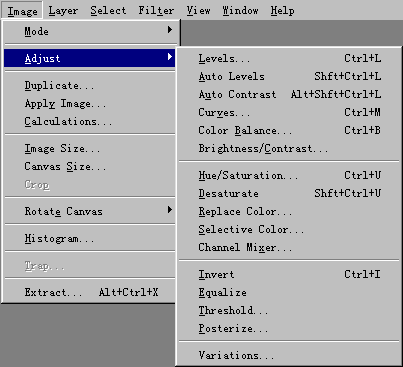
Photoshop的“色彩调整”菜单
(点击菜单图中的命令即可查看该命令的具体调整方法)
其中,Levels、Auto Levels、Auto contrast、Curves、Brightness/Contrast主要对图像的对比度进行调整,它们可改变图像中像素值的分布并能在一定精度范围内调整色调。
Levels、Auto Levels、Color Balance、Selective Color可以调整图像的色彩平衡。
Hue/Saturation、Replace Color、Selective Color、Invert、Equalize、Threshold、Posterize、Variations等指令可对图像中特定颜色进行修改。
接下来,我们就分别对这些指令作详细的陈述:
Photoshop色彩调整:色阶调整
色阶图根据图像中每个亮度值(0~255)处的像素点的多少进行区分。右面的白色三角滑块控制图像的深色部分,左面的黑色三角滑块控制图像的浅色部分,中间那个灰色三角滑块则控制图像的中间色……
Photoshop色彩调整:曲线 和 亮度/对比度调整
Curves(曲线调节)
曲线图有水平轴和垂直轴,水平轴表示图像原来的亮度值,相当于Levels中的Input Levels项;垂直轴表示新的亮度值,相当于Levels对话框中的Output Levels项……
Brightness/Contrast(亮度/对比度)
Brightness/Contrast命令主要用作调节图像的亮度和对比度。利用它可以对图像的色调范围进行简单调节……
Photoshop色彩调整:色彩平衡/校正
Color Balance(色彩平衡)
Color Balance命令能进行一般性的色彩校正,他可以改变图像颜色的构成,但不能精确控制单个颜色成分(单色通道),只能作用于复合颜色通道……
Selective Color(选色调整)
Selective Color颜色校正实际上是通过模拟控制原色中的CMYK各种印刷油墨的数量来实现效果的,所以你可以在不影响其他原色的情况下修改图像中某种原色中印刷色的数……
Photoshop色彩调整:修改颜色
Desaturation(去除彩色)、Hue/Saturation(色相/饱和度)、Replace Color(替换颜色)等这些命令主要用来对图像中特定的颜色进行修改……
Photoshop色彩调整:特殊调整命令
Channel Mixer(通道混合者)、Invert(反转)、Equalize(相等)、Threshold(阈值)、Posterize(色调分离)、Variations(变更)等这些命令都比较简单,同时也很重要,利用它们往往能方便地实现一些魔术般的创意色彩效果……
- 上一篇: 雅典奥运会吉祥物!!!
- 下一篇: 用PS实现简单漂亮的三维效果
